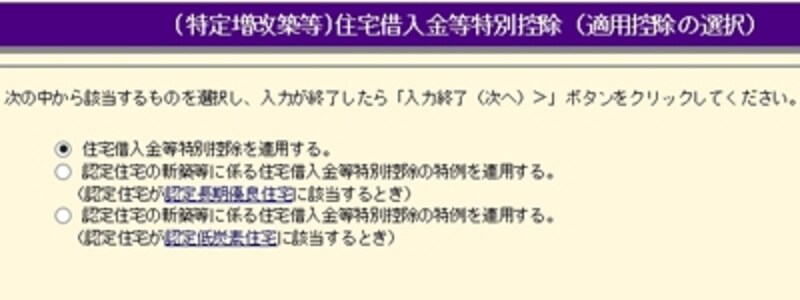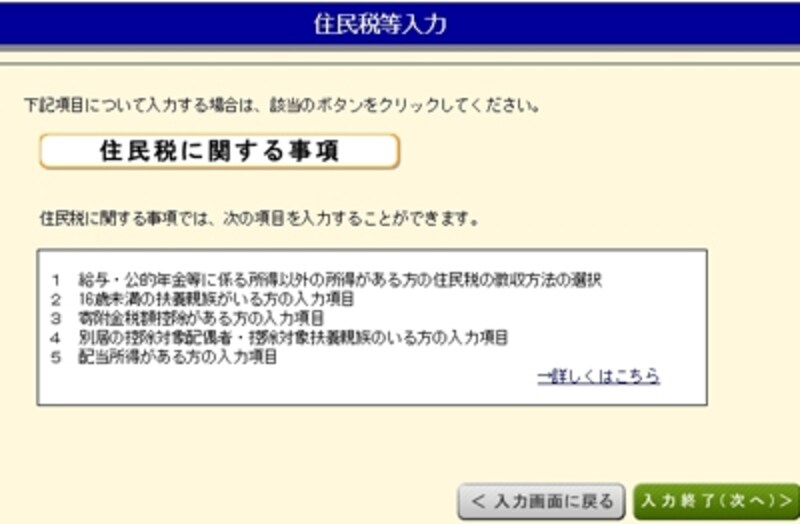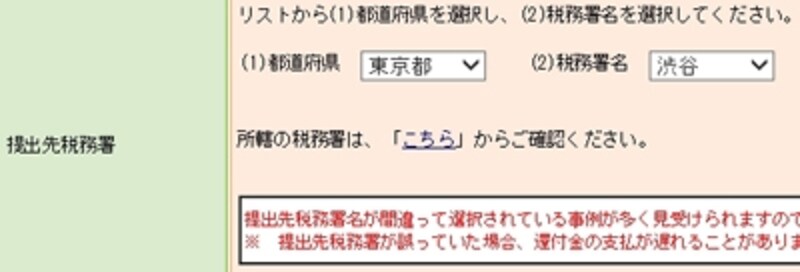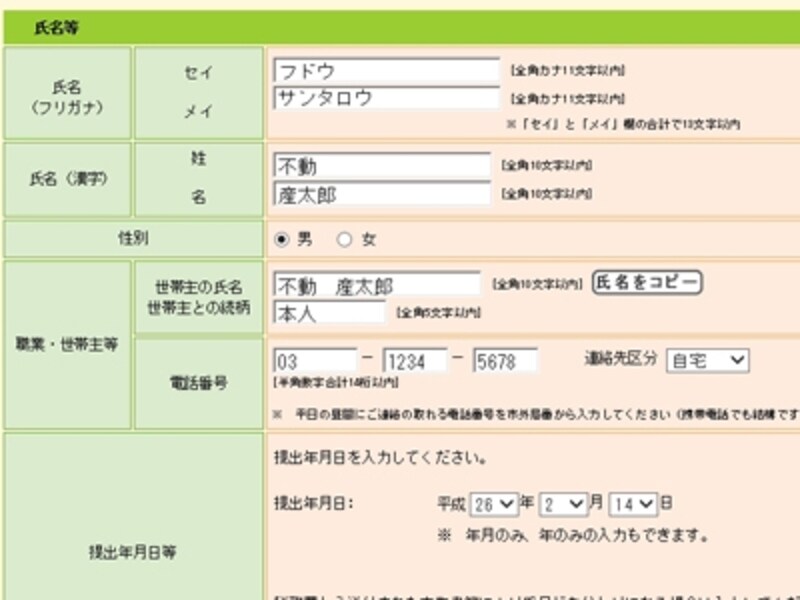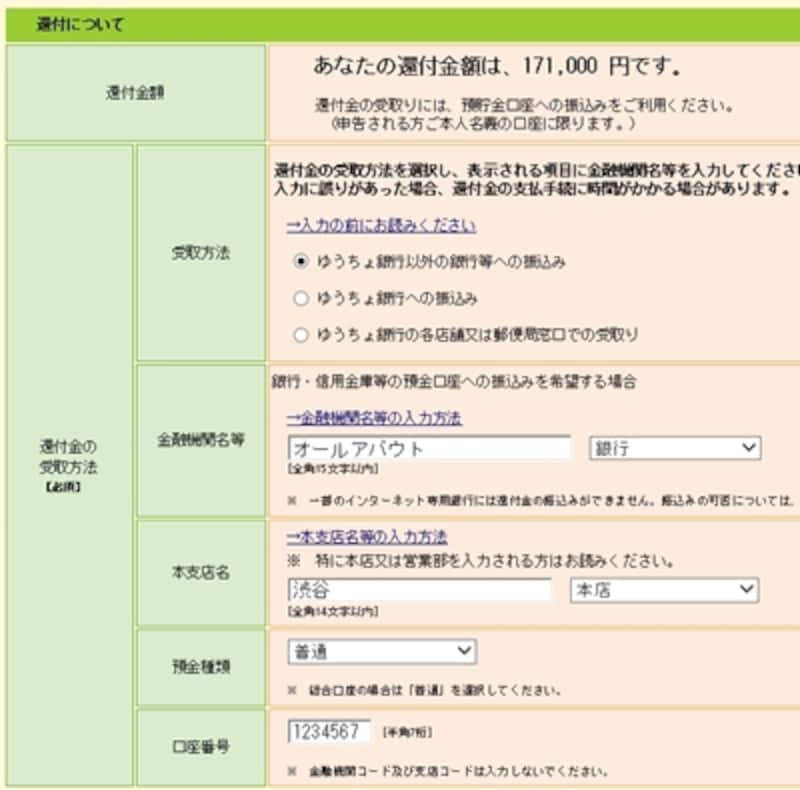続いて「住宅借入金等特別控除(適用控除の選択)」の画面が表示されるので、認定長期優良住宅または認定低炭素住宅に該当する場合には下のラジオボタンを選択します。
はじめは上のほうが自動的に選択されていますから、一般の住宅であればそのまま右下の「入力終了(次へ)」のボタンをクリックします。
「住宅借入金等特別控除の計算結果確認」の画面が表示されます。ここに表示されている「控除額」は、住宅ローン残高に基づく制度上の上限金額であり、実際に還付を受けられる金額ではありません。
「確認終了(次へ)」のボタンをクリックします。
「控除等の入力及び計算結果確認」の画面に戻ったら、これまでの入力項目に間違いがないか確認します。実際に還付される金額もこの中に表示されています。
ここに表示された金額が思っていた額と違う(たとえば、所得税の全額が戻るはずなのに足りないなど)というようなときには、これまでに入力した数字が間違っている可能性もあります。
表示された内容に問題がなければ「確認終了(次へ)」のボタンをクリックします。
「住民税等入力」の画面が表示されますが、該当事項がない場合はそのまま右下の「入力終了(次へ)」のボタンをクリックします。
16歳未満の扶養親族がいる場合、給与や公的年金等のほかに所得がある場合、配当所得がある場合、株式等譲渡所得割額控除額がある場合、別居の控除対象配偶者・扶養親族などがいる場合、事業所得や不動産所得がある場合などは「住民税に関する事項」のボタンをクリックのうえ、必要事項を入力してください。
なお、「16歳未満の扶養親族に対する扶養控除(年少扶養控除)」が廃止されたものの、住民税の非課税限度額を算出する際には扶養親族の数を用いるため、16歳未満の扶養親族を「住民税に関する事項」の欄で記入することになっています。
「住所・氏名等入力」の画面が表示されますので、それぞれの事項を入力します。
ほとんどの人は変わっていないはずですが、もし申告時点での住所と今年1月1日時点の住所が異なっているときには、「上記の住所と異なる」を選択します。
住所欄に郵便番号を入力すれば、提出先税務署が自動的に表示されています。これが間違っていないか、念のため確認をしてください。郵便番号を入力していないときには、ここで提出先税務署をプルダウンメニューを使って選択します。
氏名のフリガナ、世帯主氏名、電話番号、提出年月日を入力します。
これらはいくつかの項目を空欄にしたままにしておき、後から手書きで加えることもできます。
還付金の「受取方法の選択」の入力は必須となっています。「ゆうちょ銀行以外の銀行等への振込み」のラジオボタンを選択すると、金融機関名などの入力欄が展開表示されます。
入力が終わったら右下の「申告書等作成終了(次へ)」のボタンをクリックします。
≪いよいよ最後の手順へ…次ページへ≫